Jak zrušit předplatné Discovery Plus
Sociální Média / / August 04, 2021
Reklamy
Služby předplatného Discovery plus byly nedávno spuštěny po celém světě a nyní budete moci sledovat program objevování ve vysokém rozlišení na svém telefonu, Android TV, Amazon Firestick atd. Na této platformě vysílala veškerá klasická a oblíbená televize. Kromě toho musíte fóru zaplatit prémiový poplatek za předplatné, což vás stojí přibližně 5 $ měsíčně, což je o dost méně za obsah a znalosti, které nabízí.
Služby online předplatného jsou skvělé, když sledujete svůj oblíbený obsah za zlomek ceny ve srovnání s tradičními televizními kabely. Nyní je Discovery plus skvělou službou, pokud máte zájem o obsah infotainmentu. Kromě běžných kanálů získáte přístup k více než 40 pořadům, které jsou skutečným nápadem.
Pokud se vám však předplatné Discovery Plus nelíbí, můžete ho kdykoli zrušit sami. Myslím si však, že mnoho uživatelů není obeznámeno s procesem zrušení nejnovějšího předplatného Discovery Plus. Po objasnění jsme se rozhodli přinést průvodce Jak zrušit předplatné Discovery Plus.
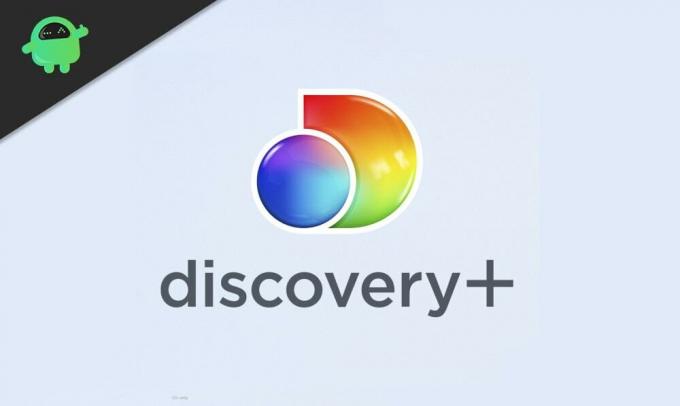
Reklamy
Obsah
-
1 Jak zrušit předplatné Discovery Plus
- 1.1 Zrušte předplatné Discovery Plus na počítači
- 1.2 Zrušte předplatné Discovery Plus v systému Android
- 1.3 Zrušte předplatné Discovery Plus v systému iOS
- 2 Závěr
Jak zrušit předplatné Discovery Plus
Dnes vás provedeme zrušením předplatného Discovery Plus na různých platformách, jako je Desktop, Android, iOS atd. Pojďme se na ně podívat:
Zrušte předplatné Discovery Plus na počítači
Postupujte podle pokynů uvedených níže:
- Nejprve musíte přejít na vyhledávací lištu svého prohlížeče a zadat Discoveryplus.com.
- V případě, že nejste přihlášeni ke svému účtu. Poté se přihlaste.
- Po přihlášení klepněte na pole rozevírací nabídky v pravém horním rohu okna.
- Nyní vyberte možnost Účet.
- Poté budete přesměrováni do sekce Správa účtu.
- Tam si všimnete možnosti Zrušit. Klepněte na Zrušit umístěné hned vedle vašeho aktivního předplatného.
- Nyní postupujte podle pokynů na obrazovce a klepnutím na potvrzení zrušte předplatné Plus.

- A je to; vaše prémiové předplatné Discovery je nyní zrušeno.
Zrušte předplatné Discovery Plus v systému Android
Na smartphonu se systémem Android se vaše předplatné Discovery Plus zobrazí v obchodě Google Play. Chcete-li předplatné zrušit, postupujte podle níže uvedeného postupu: -
- Nejprve otevřete zařízení a přejděte do obchodu Play.
- Nyní klikněte na ikonu nabídky v levém horním rohu obrazovky.

- Poté kliknutím vyberte Předplatné.
- Procházejte a vyhledejte Discovery Plus a klepněte na něj.

- Nyní v dalším okně vyberte možnost Zrušit předplatné.
- A je to; vaše předplatné Discovery plus je nyní zrušeno.
Zrušte předplatné Discovery Plus v systému iOS
Chcete-li zrušit předplatné Discovery Plus v systému iOS, postupujte podle následujících pokynů: -
- Nejprve musíte přejít do aplikace Nastavení a kliknout na své Apple ID umístěné v pravém horním rohu okna.

- Poté se zobrazí možnost předplatného. Klikněte na to.
- Procházejte panelem předplatného a najděte možnost Discovery Plus.
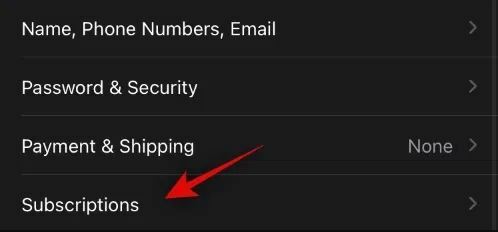
- Nyní, po nalezení Discovery plus ze seznamu. Klikněte na to.
- Musíte však kliknout na možnost Zrušit předplatné.
- V dalším okně klepněte na potvrzení.
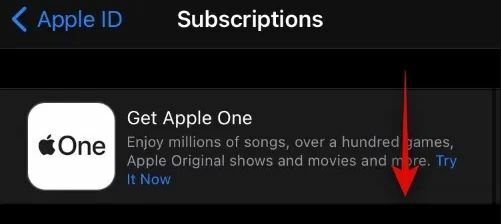
- Nezapomeňte, že v závislosti na zabezpečení budete možná muset znovu zadat své Apple ID.
- To je vše, vaše předplatné Discovery Plus je nyní zrušeno.
Závěr
Zakázáním prémiového předplatného Discovery můžete deaktivovat veškerý přístup k prémiovým funkcím. Stále si však budete moci užívat své stávající předplatné, dokud nedojde ke konci vaší aktuální doby platnosti. Discovery přestane nabíjet až po uplynutí aktuálního období předplatného.
Reklamy
Výběr redakce:
- Jak odstranit svůj účet WhatsApp na Androidu, iOS a KaiOS
- Co je Apple One? Kolik stojí předplatné?
- Honey App: Je to podvod nebo legální?
- Jak nakupovat a uplatnit dárkové karty Apple
- Spotify vs Apple Music: Které streamování hudby je nejlepší?



